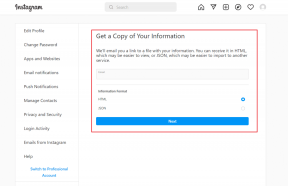7 melhores configurações do Galaxy Buds Plus que você deve conhecer
Miscelânea / / November 29, 2021
o Samsung Galaxy Buds Plus embalar uma saída de áudio balanceada e se você já estiver no ecossistema Samsung, faz sentido investir nestes fones de ouvido sem fio bluetooth. Claro, você precisa ajustar as configurações do seu Galaxy Buds Plus de acordo com sua preferência.

O aplicativo complementar do Galaxy Buds Plus apropriadamente denominado Galaxy wearable oferece muito espaço para personalização. Desde ajustar os touchpads até modificar o grau do som ambiente, você pode fazer muito. E já dissemos que você também pode adicionar ação de toque? Interessante, certo?
Então, aqui estamos com algumas das melhores configurações que você deve verificar no seu Galaxy Buds Plus.
Antes disso, dê uma olhada nestes:
- Proteja o seu Galaxy Buds Plus de arranhões com essas capas protetoras.
- Procurando um novo par de fones de ouvido? Veja estes alternativas legais para o Samsung Galaxy Buds.
1. Controle as notificações
Imagine que você é dançando com sua música favoritae, à medida que atinge o crescendo, uma série de pings e bipes interrompem toda a cena. Desapontamento? Não se preocupe. O Galaxy Buds Plus oferece um controle mais preciso sobre as notificações do telefone. Embora a solução ideal seja cortar todas as notificações, pode não ser uma solução viável, pois você pode perder as importantes.
Portanto, a melhor opção é selecionar os aplicativos que você considera importantes e silenciar o resto.
Para fazer isso, abra o aplicativo Samsung Wearables e selecione Ler notificações em voz alta> Aplicativos para receber notificações e toque no menu suspenso.


Selecione Todos na lista e alterne as opções dos aplicativos sobre os quais deseja ser notificado. E é isso, tão simples quanto isso.

Depois disso, sempre que seu telefone receber uma notificação dos aplicativos aprovados, você ouvirá um bipe suave.
2. Chame o Google Assistant
Os botões sensíveis ao toque no Galaxy Buds Plus oferecem a flexibilidade de pular faixas ou atender chamadas sem pressionar os botões na orelha. Embora o toque único e os toques duplos tenham ações fixas, a boa notícia é que a ação 'tocar e segurar longamente' pode ser personalizada para atender às suas necessidades.

Por enquanto, o app Wearable oferece três opções - Voice Assistant, Ambient Sound e Volume Down. Tudo o que você precisa fazer é selecionar Touchpad, tocar em uma das opções (direita ou esquerda) e selecionar Voice Assitant no menu.


A melhor parte? Você pode escolher ações individuais para os fones de ouvido. Por exemplo, você pode ativar o Som ambiente ao tocar e segurar o touchpad direito e ativar o Voice Assitant ao pressionar e segurar o touchpad esquerdo. Legal certo?
Então, o que você pode perguntar ao Google Assistente pendência? Para começar, você pode pedir para tocar música ou ligar para alguém no modo mãos livres. Basta dizer o comando em uma linguagem natural.
Observação: Se você selecionar Volume em um dos botões, infelizmente, o mesmo será refletido no outro, o que significa que um será usado para aumentar o volume e vice-versa. Mas não se preocupe, pois o próximo truque lhe dará bastante espaço para alterar esse comportamento padrão.
Também em Tecnologia de Orientação
3. É hora de algumas experiências
Além das ações padrão do touchpad, o Buds Plus também possui alguns recursos experimentais. Escondidas no Labs, essas configurações permitem que você aproveite um pouco mais seus modestos fones de ouvido Bluetooth sem fio.


Uma das características mais interessantes desses botões da Samsung é a ação de toque duplo. Ao contrário do mencionado acima, aqui você tem que tocar na borda dos fones de ouvido para ajustar o volume. Dessa forma, você pode utilizar a ação de tocar e segurar dos botões para alguma outra ação.
No entanto, fazê-los funcionar é mais fácil falar do que fazer. A probabilidade é de que demore um pouco para fazê-lo funcionar (e muitos pulos de músicas).
4. Ativar som ambiente durante chamadas
O recurso Ambient Sound (transparência do som) do Samsung Galaxy Buds Plus permite que você fique atento ao ambiente ao seu redor. Este recurso usa os microfones dos buds para filtrar o ruído ambiente, o que é feito de maneira decente. No entanto, isso não os cancela totalmente e você ainda pode cuidar dos sons ao seu redor.
A única coisa que você precisa é um ajuste adequado. A ausência de um ajuste adequado pode fazer com que você ouça sons uivantes.
Com o Galaxy Buds Plus, você não só pode ativá-lo em um único botão, mas também pode ativar o som ambiente quando estiver em uma chamada. Muito naturalmente, isso entra em cena se você recebe chamadas com frequência durante o trajeto.


Para habilitá-lo, vá para Configurações avançadas e alterne o botão para Usar som ambiente durante as chamadas.
Você sabia: O Galaxy Buds permite (versão mais antiga) ativar o som ambiente apenas quando ambos os botões estão ativos.
5. Trave os fones de ouvido
Por mais úteis que possam parecer, os botões sensíveis ao toque podem ser uma distração, especialmente quando malhando. Felizmente, você pode bloquear temporariamente os botões.

Para fazer isso, acesse o aplicativo Wearable> Touchpad e ative o cartão Lock touchpad.
Agora você não vai pular músicas acidentalmente ao limpar o suor da cabeça.
Também em Tecnologia de Orientação
6. Ative o Perfil Dolby Atmos certo
Você ouve muita música no seu Galaxy Buds Plus? Em caso afirmativo, é melhor mudar para o perfil apt Dolby Atmos no seu telefone Samsung. Por enquanto, o referido modo oferece três opções para escolher - Filme, Música e Voz, além do Auto padrão.

Com o perfil de música ativado, você terá uma experiência de som nítida e rica, enquanto alternar para o perfil de voz aprimorará as vozes em um vídeo ou filme. E bem, o perfil do filme ajudará a fornecer uma experiência de áudio pronunciada.
Tudo que você precisa fazer é tocar longamente no ícone Dolby Atmos no menu Quick Settings e selecionar o mesmo.
7. Adicione seu próprio perfil de som
Se você tiver um telefone Samsung, pode experimentar o recurso Adapt Sound. Este recurso modifica os tons graves e agudos emitido pelos fones de ouvido de acordo com sua capacidade de escuta e ajusta o resultado de acordo. Afinal, cada ouvido percebe o som de maneira diferente. Acho esse recurso particularmente útil porque meus ouvidos não conseguem distinguir os tons baixos.
Curiosamente, é fácil e simples de configurar também. Depois de colocar seus fones de ouvido, vá para Configurações> Sons e vibrações> Qualidade de som e efeitos> Adapt Sound e toque em Criar perfil personalizado.


O telefone irá guiá-lo pelo resto do processo. Uma vez feito isso, salve o perfil e selecione-o.


Para ouvir a diferença na qualidade do som, toque no botão em forma de Cog e ouça os dois perfis de som.
Também em Tecnologia de Orientação
Aproveite ao máximo seus fones de ouvido
Então, é assim que você pode obter o máximo do seu Samsung Galaxy Buds Plus. Desde configurar suas ações baseadas no toque até habilitar o melhor som possível, há muito que você pode fazer. E da próxima vez que a bateria ficar fraca, ative o PowerShare sem fio no seu telefone Samsung a partir do menu Configurações rápidas e configure o estojo de carregamento na parte de trás do seu telefone.
Qual é a melhor coisa que você adora nesses fones de ouvido sem fio da Samsung? Eu amo que eles pausem automaticamente quando eu os tiro do ouvido, embora os touchpads me deixem louco às vezes. E você?
Próximo: Quer conectar seus botões ao Galaxy Watch ou Galaxy Active 2? Clique no artigo abaixo para descobrir como conectar os dois gadgets.